
プレゼンテーションをワンランク上のものにするためのベストプレゼンテーションツールをお探しですか。
このガイドで紹介するツールの一部を紹介します。
- テンプレートとテーマ
- スライド レイアウト
- フォント
- カラー テーマ
- その他多数
たくさんあるので、さっそく紹介します。
- 美しいプレゼンテーションを実現するプレゼンテーションツール18選
- Tool #1: Templates and Themes
- Presentation Templates
- Tool #2:スライド レイアウト
- Tool #3: Fonts
- ツールその 4: カラー テーマ
- Access thousands of high-quality icons and graphics!
- Tool #6: Shapes
- Tool #7: Stock Photos
- 独自のチャートとグラフを作成したいですか?
- Tool #10: Tables
- Tool #12: アイコン チャート
- Tool #14: 進捗バー
- Tool #15: Animation
- 美しいとアニメーションプレゼンテーションを作成する
- Tool #16: トランジション
- Tool #17: Interactivity
- Tool #18.Vismeには、プレゼンテーションを対話式にする方法がいくつかあります。 オーディオとビデオ
- これらのツールを使用するための最高のプレゼンテーション ソフトウェアをお探しですか?
美しいプレゼンテーションを実現するプレゼンテーションツール18選
- ツールその1:テンプレートとテーマ
- ツールその2:スライドレイアウト
- ツールその3:フォント
- ツールその4:カラーテーマ
- ツールその5. カラーテーマ
- Tool #5: アイコン
- Tool #6: シェイプ
- Tool #7: 素材写真
- Tool #8: チャートやグラフ
- Tool #9: 地図
- Tool #10: 表
- Tool #11: ロゴ
- Tool #12: アイコンチャート
- Tool #13: ラジアル
- Tool #14:プログレスバー
- Tool #15:アニメーション
- Tool #16:トランジション
- Tool #17:インタラクティブ
- Tool #18:Tool #18:Tool #15:Tool #15:Animation
- Tool #15:Animation #17:Transactivity
- T1 Audio and Video
#7982>Tool #12: フローチャート
Tool #1: Templates and Themes
Visme では、ユーザーが新しいプレゼンテーションを開始するために、2 つの異なるオプションを提供しています。
最初のオプションは、プレゼンテーション テンプレートです。 Visme には、2 枚から 15 枚のスライドがあらかじめデザインされた 100 種類以上の編集可能なプレゼンテーション テンプレートがあり、コンテンツを簡単に差し込むことができます。
Presentation Templates
Vismeの既成プレゼンテーション テンプレートから始めて、オンラインで素早く簡単に素晴らしいプレゼンテーションを作成することが可能です。 視覚的に聴衆とコンテンツを共有することができます。
また、モダン、シンプル、クリエイティブの3つの独立したプレゼンテーションのテーマがあります。
各テーマには数百のスライド レイアウトがあり、組み合わせて使用したり、プレゼンテーションに引っ張って、独自の色、フォント、コンテンツでカスタマイズすることが可能です。

テンプレートまたはテーマを選択した場合に関係なく、プレゼンテーションをあなた自身のものにするためのフルレンジのカスタマイズ オプションを使用できます。
Tool #2:スライド レイアウト
当社のプレゼンテーション テーマのいずれかを選択した場合、何百ものスライド レイアウトから選択して、適切な方法でプレゼンテーションを構築することができます。
タイトル スライド、タイムライン、サービス用スライド、または最後のお問い合わせスライドが必要な場合でも、当社のスライド ライブラリには多くのオプションがあります。

プレゼンテーション メーカーにいるとき、「スライドの追加」をクリックして、スライド ライブラリにアクセスします。

これにより、毎回新鮮な外観を維持しながら、複数のプレゼンテーションに同じテーマを何度も再利用することができます。
Tool #3: Fonts
Visme で使用できるもうひとつの重要なツールは、無料のフォントです。
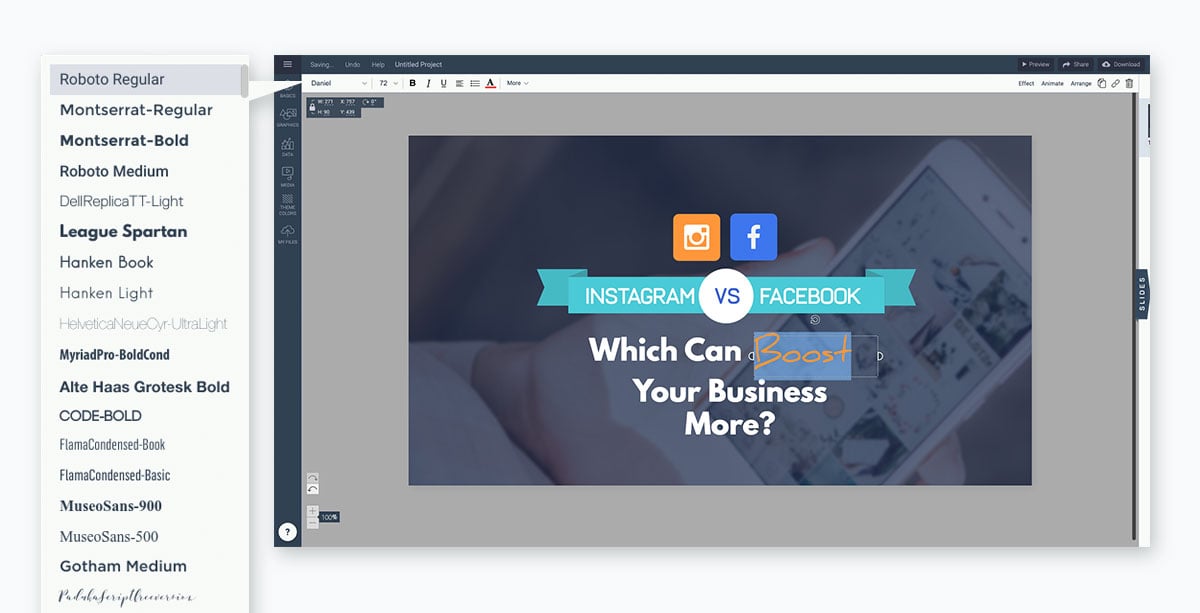
Stick to three fonts or less.これは、ユーザーがプレゼンテーションのデザインダッシュボードで選択できる100以上のフォントの数です。 また、”Select “は “Select “の略称です。 これは、会社のブランド フォントや、個人的に好きなフォントを含むことができます。
ツールその 4: カラー テーマ
多くのプレゼンテーション テーマやテンプレートには、すでに確立した配色がありますが、何も決まってはいません。
Visme が持つすばらしいプレゼンテーション ツールの 1 つに、カラー テーマがあります。 これは、ワンクリックでプレゼンテーション全体の配色を変更することができます。

Visme ダッシュボードのブランドキットのセクションに独自のブランドのカラースキームを追加すると、後で簡単にアクセスできるようにすることができます。 また、ゼロから独自のカラーテーマを作成するセクションもあります。
作成したカラーテーマはリストの一番上に表示され、個々の要素がどの色であるかを選択することなく、あなたのためにプレゼンテーションの色を切り替えます。 Visme では、ユーザーは 4 つの異なるスタイルから選択できる 10,000 以上のアイコンにアクセスできます。
プレゼンテーション全体を通して 1 つのアイコン スタイルに固執したいので、アイコンのオプションを大量に持ちながら、作成する各プレゼンテーションを区別する方法を提供します。
![]()
Access thousands of high-quality icons and graphics!
- Vismeのデザインやドキュメントにスパイスを加えるベクターアイコン
- 無料で使用でき、印刷やウェブに最適
- あなたのデザインニーズに合わせて色をカスタマイズ
サインアップしてください。 無料です。
これらの高品質なアイコンやグラフィックを使用して、次のプレゼンテーションの主要ポイントを視覚化しましょう。
Tool #6: Shapes
プレゼンテーションにいくつかのデザイン タッチ を追加するもう一つの素晴らしい方法は、図形を取り入れることです。 これらは、写真やテキストを囲んで強調したり、それ自体でデザインを作成するために使用することができます。

Check out the presentation slide template below.

デザインに図形を組み込んだ別のプレゼンテーションスライドテンプレートがあります。

異なる形状を取り入れることで、プレゼンテーションに深みを持たせることができます。 テキスト、写真、アイコンばかりではありません。
Tool #7: Stock Photos
Visme は Unsplash と提携して、ユーザーにプレゼンテーション、インフォグラフィックス、ソーシャルメディアのグラフィックなどに組み込める無料のストック フォトの膨大なライブラリを提供します。

検索バーを使って、フォトライブラリーで探しているものを正確に見つけ、プレゼンテーションスライドに簡単にドラッグ&ドロップできます。
変更したい画像がプリセットのスライドにある場合は、写真をクリックすると、トップバーに交換するオプションが表示されます。
プレゼンテーションの画像を使用する方法はたくさんあるので、フォト ライブラリを参照して、自分のスライドで使用できるオプションが何かを確認してください。

独自のチャートとグラフを作成したいですか?
- Excel ファイルをアップロードするか、Google シートのライブ データと同期します
- 棒グラフや折れ線グラフからピラミッドやメッコ図まで、16 種類以上のチャートから選択します
- 背景やラベルの配置、フォントのスタイルや色など、何でもカスタマイズします
サインアップしてください。 無料です。
Graph Engine は、デザイン ダッシュボードのデータ タブを開いたときに最初に利用できるオプションで、すぐに 15 のチャートおよびグラフ オプションを利用できます。
データを手動で入力するか Excel または Google スプレッドシートをインポートすると、ダイナミック チャートが自動的に更新されて、データが反映されます。 Visme のすべてのチャートやグラフは、プレゼンテーションをより魅力的でクリエイティブなものにするために、アニメーションを使用することもできます。
Visme のマップ メーカーでは、世界地図を挿入したり、世界の任意の場所をピンポイントで指定したり、エリアを色分けして、聴衆を魅了する視覚化を作成できます。

マップにグローバル カラーを設定して、情報に基づいて異なるエリアにカラー コードを設定します。 地図上の領域を隠したり、世界の特定の国や大陸だけを紹介することもできます。
Tool #10: Tables
プレゼンテーションにテーブルを追加する必要がある理由はたくさんあります。
イベントやプレゼンテーションのスケジュールを作成したり、価格表を作成したり、あるいはそれを視覚的に表現するチャートの横にデータの表を含めることができます。

Visme でプレゼンテーションに表を追加することは非常に簡単です。 表の行や列の数を設定したり、セルの色を変えたり、フォントをカスタマイズしたりすることができます。 フローチャート
フローチャートは、ビジネス プロセスや指揮命令系統などを視覚化するのに役立ちます。 Visme では、既製のフローチャートをカスタマイズしたり、ゼロから完全に作成することが非常に簡単です。

内容に合わせて編集できるフローチャートを含むスライド レイアウトがいくつかありますが、形や線を使って独自の流れを作成することは実に楽しいことです。
フローチャートの要素は完全にカスタマイズ可能なので、アウトラインや塗りつぶしの形状、線の角や丸み、線幅などを選択できます。
Tool #12: アイコン チャート
アイコン チャートや配列は、アイコンを使用してデータを表現する方法です。 男性と女性、猫と犬など、異なるカテゴリーに属する人数を区別するために使用できます。
![]()
array visualizationには自動的に2つのアイコンが付属しますが、ライブラリから任意のオプションでアイコンを追加、色を変更、切り替えなどすることができます。

色、数値、最大値と最小値、さらにパーセントまたは数値だけを視覚化するかどうかをカスタマイズすることが可能です。
放射状の中心にアイコンを追加して、各パーセントが何を参照しているかをよりよく視覚化することもできます。
Tool #14: 進捗バー
プレゼンテーションにどのくらい時間が残っているかを観客に知らせたいですか。 各スライドの下部にプログレスバーを追加します。
また、これは会社が製品を作成したり、資金を収集することでどの程度進んでいるかを表示するために使用することができます。

Visme では、多くの異なるスタイルのプログレス バーを選択でき、この機能を追加するたびに新しい外観と雰囲気を作成できます。
Tool #15: Animation
プレゼンテーションをより魅力的にするには、スライド内の要素にアニメーションを付けることを考えてみてください。 これは、画面上でそれらを動かし、聴衆の注意を引くのに役立ちます。

Visme では、6 種類のアニメーション オプションがあります。
- 左から飛ぶ
- 右から飛ぶ
- 上から飛ぶ
- Fٖٖ下から飛ぶ
- フェードイン
- ポップアウト
ちょうどあなたが唯一のプレゼンテーションにつき一つのアニメーションタイプにこだわりたいことを覚えておいてください。 すべての異なる方向から飛んでくる要素を持つことは良い外観ではなく、簡単にあなたの聴衆を圧倒することができます。
美しいとアニメーションプレゼンテーションを作成する
- 独自のテキスト、画像、色などを追加
- インタラクティブなボタン、トランジション、アニメーションを追加
- デザインやコンテンツのニーズに合わせて何でもカスタマイズ
編集とダウンロード
Tool #16: トランジション
トランジションは、スライドの表示と非表示の方法ですが、通常のスライド インターチェンジよりも少し派手にしてみるのもよいでしょう。
Vismeでは、スライドだけでなく、各要素を同時に動かすトランジションを作成することができます。 スライドの右隅にある歯車をクリックするだけで、トランジションにアクセスできます。

Staggered Fade, Enter from Side, Enter from Bottom, Enter from Top and Zoom In transitions はすべてスライドと要素のトランジションの両方を含んでいます。 しかし、要素を個別にアニメーション化したい場合は、トランジション「シンプル フェード」または「スライド イン」を選択できます。
Tool #17: Interactivity
Visme には、プレゼンテーションをインタラクティブにする優れた方法もいくつか用意されています。

This is a great way to make your presentation stand out and get your audience involved, so be sure to keep some of these interactivity ideas in mind.
Tool #18.Vismeには、プレゼンテーションを対話式にする方法がいくつかあります。 オーディオとビデオ
オーディオ ナレーションを追加したり、スライドに吹き替えを録音したり、BGM を組み込んだり、ビデオを埋め込むことは、プレゼンテーションへの関与を高める素晴らしい方法です。

これはまた、長いセッション中のプレゼンテーションの息抜きになり、オーディエンスが同じことをずっと聞いているという単調さを解消することができます。
これらのツールを使用するための最高のプレゼンテーション ソフトウェアをお探しですか?
世の中にはPowerPoint、Keynote、Beautiful.ai、Prezi、Canvaなど多くのプレゼンテーション ソフトウェアがありますが、Vismeはこれらの最高のプレゼンテーション ツールやその他のものをすべて備えているものです。 これらのツールを使って、潜在顧客や投資家が惚れ込むようなプレゼンテーションを作成しましょう。
早速、無料の Visme アカウントにサインアップして、すべてのプレゼンテーション テンプレートをチェックして、お気に入りのものを見つけてください。
コメントを残す